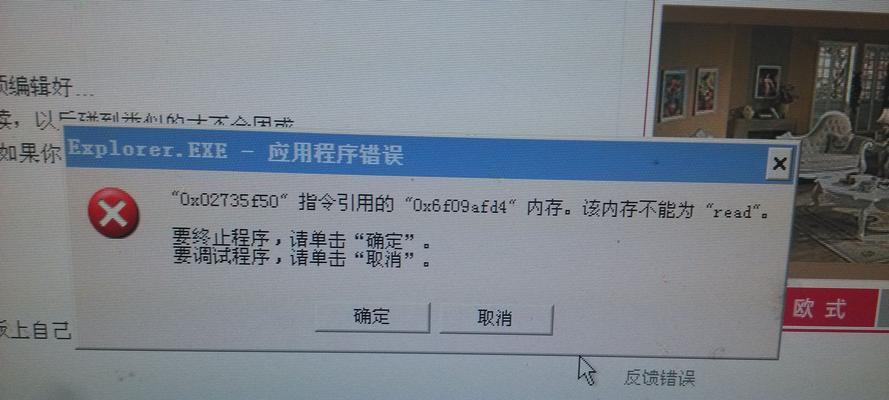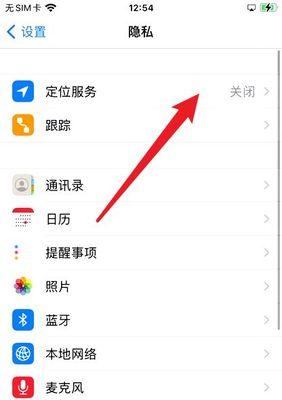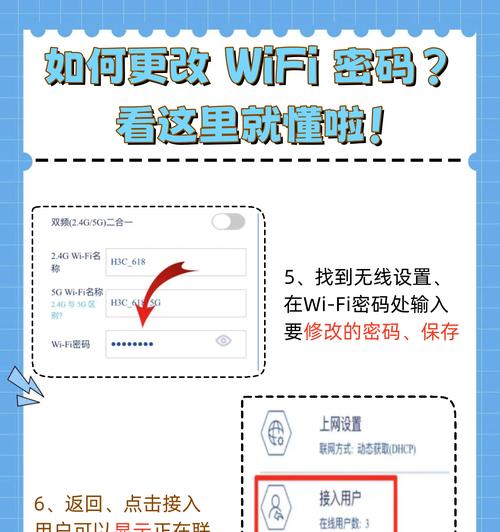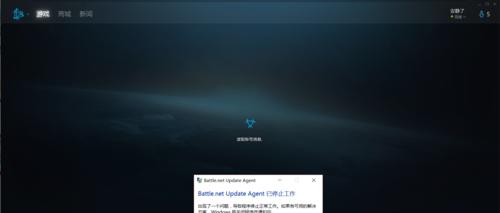电脑是我们日常生活中不可或缺的工具之一,而D盘作为硬盘中的一个分区,在存储和管理文件上起着重要的作用。然而,有时当我们尝试打开D盘时会遇到各种错误提示,影响我们正常使用电脑的同时也带来了一定的困扰。本文将介绍一些解决电脑打开D盘错误的方法,帮助读者快速解决这一问题。
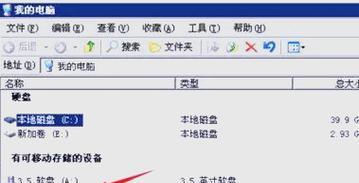
1.检查硬件连接是否松动或损坏
如出现D盘无法打开的错误提示,首先应该检查电脑硬件连接是否正常。可检查数据线是否插好,是否存在松动或损坏等情况。
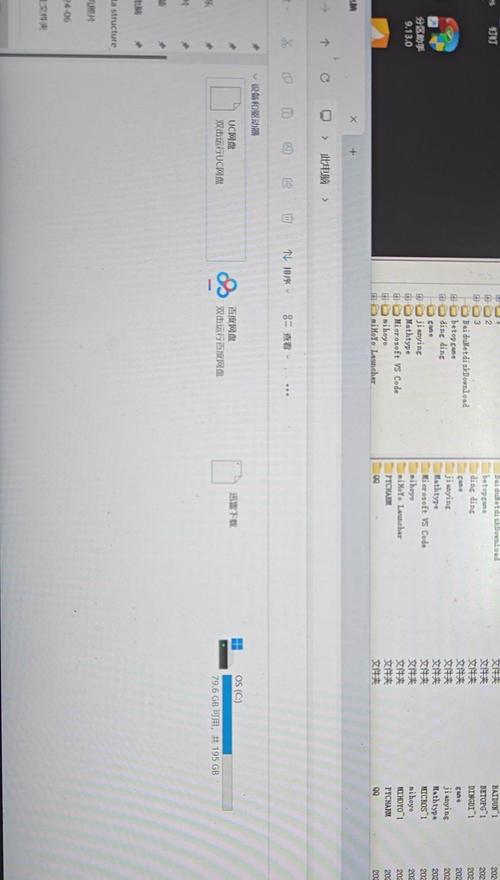
2.重新启动电脑
有时候电脑在长时间运行后会出现一些错误,导致D盘无法正常打开。此时可以尝试重新启动电脑,以解决可能的软件或系统故障。
3.检查磁盘驱动器是否有问题
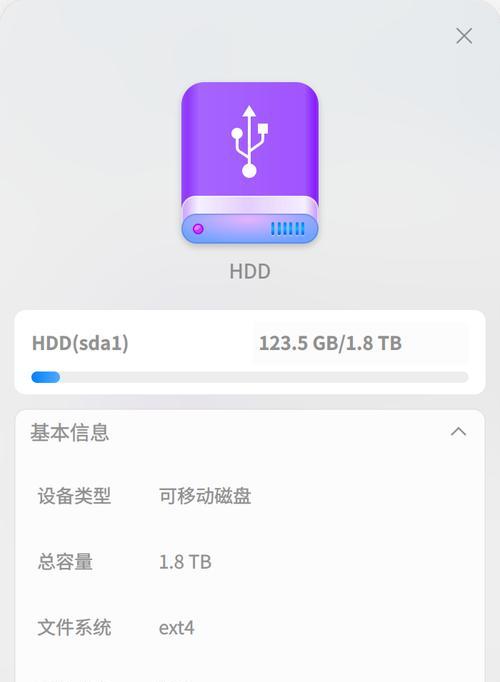
在设备管理器中,找到“磁盘驱动器”一项,查看是否有感叹号或问号标记。如果有,说明该驱动器存在问题,需要更新或重新安装驱动程序。
4.使用磁盘管理工具修复错误
打开“计算机管理”,选择“磁盘管理”,右键点击D盘,选择“属性”,在“工具”选项卡中选择“错误检查”。按照提示修复D盘中可能存在的错误。
5.扫描并清除病毒
有时候电脑感染了病毒会导致D盘无法正常打开,此时应及时使用杀毒软件对电脑进行全盘扫描,清除可能存在的病毒。
6.检查D盘文件系统是否损坏
通过在命令提示符中运行“chkdskD:/f”命令,检查D盘的文件系统是否损坏,并修复可能存在的错误。
7.清理D盘空间
D盘空间不足也会导致无法正常打开,可以使用系统自带的磁盘清理工具或第三方软件清理D盘空间,释放更多空间。
8.检查D盘是否被加密
如果在使用电脑时曾经对D盘进行了加密操作,可能会导致无法打开。在加密文件上右键点击属性,确认是否为加密状态。
9.运行系统文件检查工具
在命令提示符中输入“sfc/scannow”命令,运行系统文件检查工具,以修复可能损坏的系统文件。
10.卸载最近安装的软件
如果在D盘无法打开之前安装了新的软件,可能存在软件冲突导致的问题。可以尝试卸载最近安装的软件,看是否能解决问题。
11.恢复系统到之前的时间点
通过打开“控制面板”,选择“系统与安全”,点击“系统”,选择“系统保护”,点击“系统还原”,恢复系统到之前正常使用D盘的时间点。
12.更新操作系统及驱动程序
有时旧版本的操作系统或驱动程序可能存在不兼容问题,会导致D盘无法正常打开。及时更新操作系统及驱动程序可以解决这一问题。
13.使用专业的数据恢复软件
如果D盘中存储了重要的数据,而无法打开D盘时不可避免地会造成数据丢失。此时可以尝试使用专业的数据恢复软件来尝试恢复丢失的文件。
14.寻求专业帮助
如果以上方法都无法解决D盘无法打开的问题,建议寻求专业的计算机技术支持,以便及时解决这一问题。
15.预防D盘无法打开的问题发生
定期备份重要的文件,保持系统和驱动程序的更新,使用正版杀毒软件等措施都可以预防D盘无法打开的问题的发生。
当遇到电脑打开D盘错误时,我们可以通过检查硬件连接、重新启动电脑、检查磁盘驱动器、使用磁盘管理工具修复错误等方法来解决。同时,保持良好的电脑使用习惯和预防措施也有助于减少D盘无法打开的问题发生的可能性。如果以上方法都无法解决问题,最好寻求专业帮助来解决这一问题。